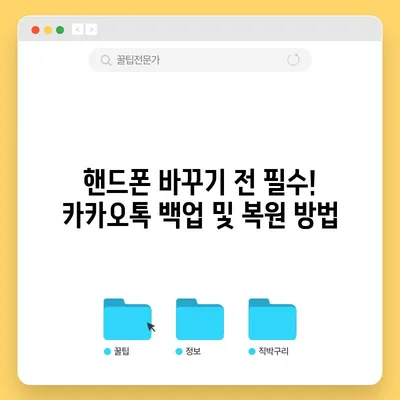카카오톡 백업과 복원 방법 핸드폰 바꾸기 전 필수
카카오톡 백업과 복원 방법을 알아두는 것은 핸드폰을 바꾸기 전 필수입니다. 많은 사람들이 카카오톡을 일상적으로 사용하며, 중요한 대화 내용이 여기에 저장되어 있으므로, 기기 변경 시 백업을 하지 않을 경우 소중한 대화가 사라질 수 있습니다. 본 포스팅에서는 카카오톡의 백업 및 복원 방법에 대해 자세히 알아보겠습니다.
카카오톡 백업의 필요성
카카오톡은 대한민국에서 가장 널리 사용되는 메신저 앱 중 하나로, 많은 사용자들이 개인적이거나 업무적으로 중요한 대화를 주고받습니다. 이러한 대화 내용이 핸드폰 변경이나 초기화 후에 사라지지 않도록 하기 위해서는 카카오톡의 백업 기능을 활용해야 합니다.
| 항목 | 내용 |
|---|---|
| 애플리케이션 이름 | 카카오톡 |
| 주요 기능 | 메시지 전송, 통화, 사진 및 파일 공유 |
| 사용자 수 | 약 5천만 명 이상 (2023년 기준) |
| 백업 기간 | 14일 이내에 복원 가능 |
대화 내용과 중요한 자료가 모두 삭제될 수 있는 상황을 예방하기 위해, 카카오톡의 백업 기능을 이해하고 활용하는 것이 중요합니다.
백업이 필요한 이유는 여러 가지가 있습니다.
첫째, 다른 기기로 이전할 때 대화 내용을 잃어버리지 않고 안전하게 보관할 수 있습니다.
둘째, 단말기 문제로 인한 데이터 손실을 방지할 수 있으며,
마지막으로 오래된 대화 내용을 복원하고 싶을 때 유용합니다.
💡 카카오톡 차단 상태를 쉽게 확인하는 방법을 알아보세요. 💡
카카오톡 백업 방법
카카오톡을 백업하기 위해서는 몇 가지 절차를 따라야 합니다. 아래는 카카오톡 백업을 진행하는 방법입니다.
- 카카오톡 실행: 핸드폰에서 카카오톡 앱을 실행합니다.
- 설정 진입: 앱 화면의 오른쪽 아래에 있는 더보기 버튼(•••)을 터치한 후, 설정(톱니바퀴 아이콘)을 선택합니다.
- 채팅 설정: 설정 메뉴의 중간에 있는 채팅을 선택합니다.
- 대화 백업: 대화 백업 메뉴를 통해 백업을 시작할 수 있습니다.
이 과정에서 중요한 점은 백업 비밀번호를 설정해야 한다는 점입니다. 이를 잊어버리면 복원이 불가능하므로 꼭 기억해야 합니다.
| 단계 | 내용 |
|---|---|
| 1단계 | 카카오톡 실행 |
| 2단계 | 더보기 → 설정(톱니바퀴 아이콘 클릭) |
| 3단계 | 채팅 메뉴 선택 |
| 4단계 | 대화 백업 버튼 클릭 |
| 5단계 | 백업 비밀번호 설정 |
백업이 완료되면, 사용자에게 확인 메시지가 표시되며, 이때 대화 내용 복원하기 버튼을 누를 수 있습니다.
💡 카카오톡 차단 대상을 쉽게 확인하는 방법을 알아보세요. 💡
카카오톡 복원 방법
새로운 핸드폰이나 기존 핸드폰을 포맷한 후 카카오톡을 재설치하는 과정에서 복원 절차가 필요합니다. 카카오톡 계정으로 로그인을 한 후, 아래의 단계를 거치면 대화 내용을 복원할 수 있습니다.
- 앱 설치: 새로운 핸드폰에 카카오톡 앱을 설치합니다.
- 로그인: 이전에 사용하던 카카오톡 계정으로 로그인 합니다.
- 복원 진행: 로그인 후 대화 복원 화면이 나타나면 복원하기 버튼을 클릭합니다.
- 비밀번호 입력: 백업 시 설정했던 비밀번호를 입력합니다.
| 단계 | 내용 |
|---|---|
| 1단계 | 카카오톡 앱 설치 |
| 2단계 | 이전 계정으로 로그인 |
| 3단계 | 대화 복원 화면 확인 |
| 4단계 | 비밀번호 입력 후 복원 진행 |
복원이 완료되면 이전의 채팅 내용과 관련된 모든 대화가 복구됩니다. 이때 주의할 점은 복원 기간이 14일로 제한된다는 것이니, 백업 이후 14일 이내에 복구를 반드시 진행해야 합니다.
💡 카카오톡 차단 여부를 간편하게 확인해 보세요. 💡
카카오톡 백업 없이 대화 복원하기
아쉽게도 카카오톡 백업을 하지 않고 대화 내용을 복구하는 것은 매우 어렵습니다. 만약 백업을 하지 않고 기기를 변경했다면, 대화 내용은 복구할 수 없는 상황에 처할 수 있습니다.
대화 복구 불가의 이유
- 메모리 초기화: 새로 설치된 카카오톡 앱은 기존의 대화 내용을 불러오지 않으며, 자동 로그아웃으로 인해 모든 대화 내용은 사라집니다.
- 서버에서의 데이터 미보관: 카카오톡은 대화 내용이 서버에 저장되지 않기 때문에 잃어버린 데이터는 복원할 수 없습니다.
| 복구 방법 | 가능 여부 |
|---|---|
| 백업을 한 경우 | 가능 |
| 백업이 없는 경우 | 불가능 |
따라서 정기적으로 백업을 진행하고, 필요한 경우 백업 비밀번호를 안전하게 보관하는 것이 중요합니다.
💡 카카오톡 차단 여부를 쉽게 확인해 보세요! 💡
결론
카카오톡 백업과 복원 방법을 익히는 것은 핸드폰을 바꿀 때 필수적입니다. 데이터를 잃어버리지 않기 위해선 반드시 백업을 수행하고, 백업 비밀번호를 잘 기억해야 합니다. 카카오톡을 통해 소중한 대화를 잃지 않도록 하세요. 이제는 카카오톡 백업과 복원 방법을 잘 알아봐서, 부디 소중한 대화를 잃어버리는 일이 없기를 바랍니다!
💡 재난지원금 신청 자격과 절차를 확인해 보세요. 💡
자주 묻는 질문과 답변
💡 카카오톡 차단 여부를 간편하게 확인해 보세요. 💡
Q1: 백업한 데이터는 언제까지 복구할 수 있나요?
답변1: 백업 후 14일 이내에만 복구할 수 있습니다.
Q2: 백업 비밀번호를 잊어버리면 어떻게 하나요?
답변2: 백업 비밀번호 찾기 기능이 없으므로, 비밀번호를 잊어버리면 복원이 불가능하니 꼭 기억해야 합니다.
Q3: 카카오톡 복원 시 기존 대화 내용은 어떻게 처리되나요?
답변3: 복원하는 경우, 백업된 채팅 내용이 기존 채팅창에 덮어씌워지므로 주의해야 합니다.
Q4: 핸드폰 기기를 변경할 때 어떤 절차를 거쳐야 하나요?
답변4: 핸드폰 변경 전에 반드시 백업을 진행하고, 새로운 핸드폰에 설치 후 기존 계정으로 로그인하여 복원하면 됩니다.
Q5: 카카오톡에 용량 제한이 있나요?
답변5: 카카오톡의 백업 용량은 제한이 있으므로, 대화 내용과 미디어 파일의 양에 따라 달라질 수 있습니다.
핸드폰 바꾸기 전 필수! 카카오톡 백업 및 복원 방법
핸드폰 바꾸기 전 필수! 카카오톡 백업 및 복원 방법
핸드폰 바꾸기 전 필수! 카카오톡 백업 및 복원 방법